Après plusieurs tentatives, vous constatez que vous ne pouvez pas supprimer certains fichiers sur votre Mac avec les opérations habituelles. Ni en les faisant glisser dans la corbeille, en cliquant avec le bouton droit, ou en appuyant sur les raccourcis Commande - Supprimer. Les fichiers semblent être bloqués sur votre Mac.
Voici un cas de la communauté Apple concernant l'impossibilité de supprimer un élément sur un Mac :
Je ne peux pas supprimer une image sur mon bureau. Chaque fois que j'essaie de la déplacer dans la Corbeille, ça dit "L'élément ne peut pas être déplacé dans la Corbeille car il ne peut pas être supprimé." Quel est le problème? Comment puis-je supprimer le fichier sur mon Mac qui ne peut pas être supprimé?
Si vous souhaitez découvrir les causes et apprendre comment supprimer des fichiers sur un Mac qui ne peuvent pas être supprimés, ce post va vous guider. Il propose quelques étapes de dépannage pour vous aider à forcer la suppression d'un fichier sur votre Mac. Ensuite, vous pourrez dire au revoir aux fichiers tenaces non désirés.
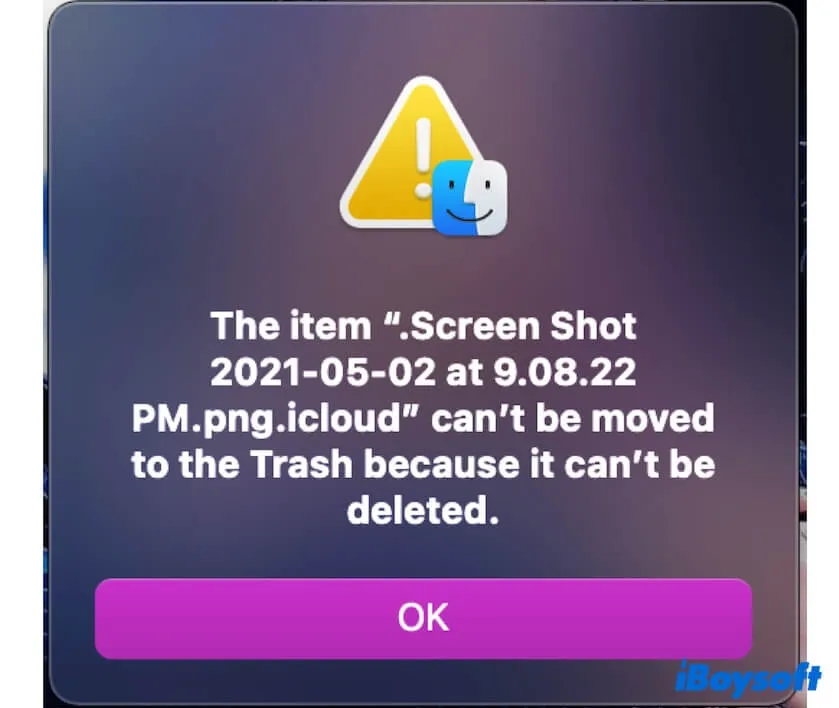
Comment supprimer des fichiers sur un Mac qui ne peuvent pas être supprimés ? Suivez les 9 étapes:
- Vérifiez si le fichier est actuellement utilisé
- Redémarrez votre Mac
- Déverrouillez le fichier
- Vérifiez si le fichier est en lecture seule
- Connectez-vous sur le Mac avec le compte administrateur
- Videz la Corbeille sur votre Mac
- Utilisez iBoysoft MagicMenu pour supprimer le fichier
- Utilisez le Terminal pour forcer la suppression du fichier qui ne peut pas être supprimé
- Supprimez le fichier en Mode sans échec
Note: Lorsque la fonction de suppression intégrée de macOS ne peut pas vous aider à supprimer des fichiers, utiliser la fonction Suppression directe de iBoysoft MagicMenu est le meilleur remède. Avec elle, vous pouvez cliquer avec le bouton droit pour supprimer définitivement les fichiers non désirés et réduire les étapes supplémentaires pour vider la Corbeille après les avoir déplacés.
Partagez les façons d'aider les autres à forcer la suppression de fichiers ou de dossiers sur un Mac/MacBook Pro.
Pourquoi votre Mac ne vous laisse pas supprimer des fichiers ?
Supprimer des fichiers sur votre Mac est une chose simple. Si vous ne pouvez pas supprimer un fichier sur votre Mac de manière habituelle comme en le faisant glisser dans la corbeille, vous devez considérer plusieurs choses. Les fichiers qui ne peuvent pas être supprimés sur un Mac peuvent résulter de plusieurs raisons. Voici les plus courantes.
- Le fichier est actuellement utilisé par certains programmes.
- Le fichier est en lecture seule pour vous.
- Le fichier est verrouillé.
- Vous êtes un utilisateur invité du Mac.
- Les raccourcis de suppression sont défectueux.
- Erreurs système.
- La corbeille ne fonctionne pas correctement.
Partagez les raisons pour expliquer aux autres pourquoi Mac ne leur permet pas de supprimer des fichiers.
FAQ sur la manière de supprimer des fichiers sur un Mac qui ne peuvent pas être supprimés
- QComment supprimer de force un fichier sur un Mac ?
-
A
Pour forcer la suppression d'un fichier sur un Mac, vous pouvez le faire glisser directement dans la Corbeille du Dock, cliquer avec le bouton droit sur le fichier puis sélectionner Déplacer vers la Corbeille, ou le sélectionner puis appuyer sur Commande-Supprimer. S'il s'agit d'un fichier verrouillé, vous devrez cliquer sur Continuer dans la fenêtre de confirmation qui s'ouvre pour le supprimer de force.
- QComment supprimer définitivement des fichiers sur Mac ?
-
A
Vous devez sélectionner le fichier puis appuyer sur Commande - Majuscule - Supprimer pour le supprimer définitivement sur votre Mac. Vous pouvez aussi le glisser dans la Corbeille puis vider votre Corbeille.
- QComment supprimer de force un fichier verrouillé sur un Mac ?
-
A
Après avoir glissé le fichier verrouillé dans la Corbeille, une fenêtre de confirmation s'affiche. Vous devez cliquer sur le bouton Continuer pour supprimer de force le fichier verrouillé.
- QComment supprimer des fichiers fantômes sur Mac ?
-
A
Les fichiers fantômes sont des fichiers système généralement cachés en lecture seule sur votre Mac. Pour supprimer des fichiers fantômes sur un Mac, appuyez sur Commande - Majuscule - .(la touche point) pour les révéler d'abord. Ensuite, vérifiez s'ils sont en lecture-écriture pour vous. Si c'est le cas, vous pouvez les supprimer. Sinon, cela signifie que ces fichiers système ne peuvent pas être supprimés.
- QPourquoi Commande Supprimer ne fonctionne-t-il pas ?
-
A
Peut-être qu'une des touches est défectueuse, ou que vous n'avez pas sélectionné le fichier que vous souhaitez supprimer avant d'appuyer sur les raccourcis.
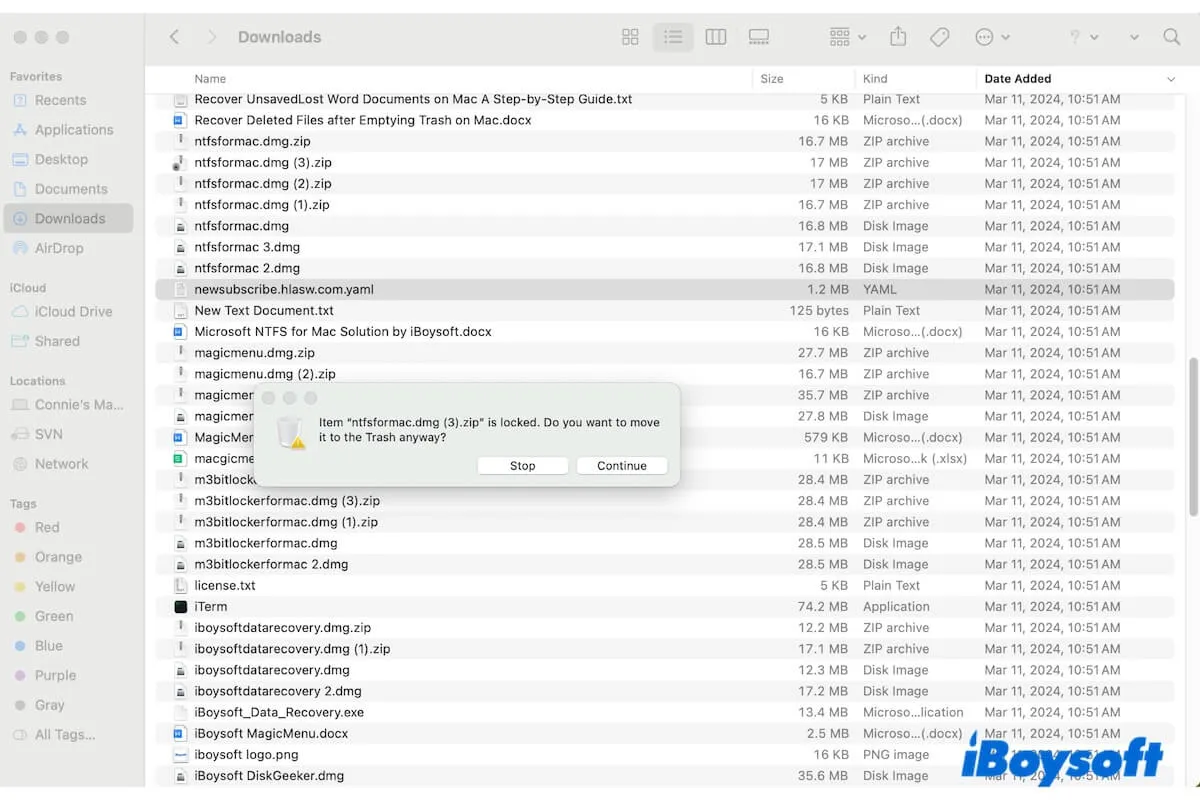
Comment supprimer des fichiers sur un Mac qui ne veulent pas être supprimés ?
Si vous ne pouvez pas faire glisser les fichiers inutiles vers la Corbeille sur le Dock, passez en mode clic droit ou appuyez sur Commande + Supprimer pour le supprimer. Si les trois méthodes courantes ne vous aident pas à vous débarrasser des fichiers obstinés, suivez les astuces ci-dessous pour forcer la suppression de fichiers sur votre Mac qui ne veulent pas être supprimés.
1. Vérifiez si le fichier est actuellement utilisé
Si vous n'ouvrez pas le fichier qui va être supprimé, vérifiez si l'un des programmes en cours d'exécution utilise actuellement le fichier. Vous pouvez fermer toutes les applications, puis essayer de déplacer à nouveau le fichier vers la Corbeille.
2. Redémarrez votre Mac
Peut-être que certains programmes en arrière-plan utilisent le fichier, ce qui vous empêche de les remarquer et de les fermer. Vous pouvez redémarrer votre Mac pour ramener le système à son état d'origine, puis supprimer le fichier.
Le redémarrage de votre Mac peut également effacer les erreurs temporaires qui vous empêchent de supprimer des fichiers sur la machine Mac.
3. Déverrouillez le fichier
Avez-vous vu un logo de cadenas sur l'icône de votre fichier ? Si oui, cela signifie que le fichier est verrouillé. Habituellement, lorsque vous supprimez un fichier verrouillé, une boîte de dialogue de confirmation apparaîtra. Si vous souhaitez forcer la suppression de ce fichier verrouillé sur votre Mac, vous devez cliquer sur le bouton Continuer dans la fenêtre.
Cependant, en raison de bogues logiciels, vous pourriez ne pas voir le pop-up et, par conséquent, ne pas pouvoir supprimer le fichier sur votre Mac. Alors, comment supprimer un fichier verrouillé sur votre Mac ?
Dans ce cas, suivez ces étapes pour déverrouiller le fichier :
Après cela, vous pourrez supprimer le fichier facilement.
4. Vérifiez si le fichier est en lecture seule
Il est courant que vous ne puissiez pas supprimer directement un fichier en lecture seule comme le fichier fantôme. Lorsque vous le supprimez, vous verrez une barre de progression indiquant que l'élément est en cours de déplacement vers la Corbeille et une fenêtre vous demandant de saisir le mot de passe pour autoriser cela. En d'autres termes, vous avez besoin de l'autorisation pour supprimer ce dossier ou fichier.
Pour forcer la suppression du fichier sur votre Mac, vous devez cliquer sur Utiliser le mot de passe dans la fenêtre contextuelle et saisir votre mot de passe administrateur.
Si malheureusement, vous ne voyez que la barre de progression de suppression en cours mais aucune fenêtre contextuelle demandant un mot de passe, vérifiez et modifiez les autorisations du fichier.
Si c'est le cas, cliquez sur l'icône de verrou en bas et saisissez votre mot de passe administrateur pour le déverrouiller pour des modifications. Ensuite, cliquez sur "Lecture seule" et changez-le en "Lecture et écriture".
5. Connectez-vous sur le Mac avec un compte administrateur
Si vous êtes un utilisateur invité du Mac, vous ne pouvez pas supprimer des documents, des applications ou d'autres types de fichiers appartenant à l'administrateur.
Dans ce cas, vous pouvez vous déconnecter de votre compte et vous connecter ensuite avec le compte et le mot de passe de l'administrateur. Ensuite, vous pourrez facilement supprimer n'importe quel fichier sur le Mac.
6. Videz la Corbeille sur votre Mac
Si vous ne pouvez pas supprimer des fichiers sur votre Mac en raison de l'erreur "L'opération ne peut pas être effectuée car le disque est plein.", cela montre que votre Mac est presque plein. Le déplacement de fichiers vers la Corbeille crée simultanément des fichiers cache qui dépassent l'espace de stockage disponible limité de votre Mac.
Donc, lorsque vous ne pouvez pas supprimer des fichiers sur votre Mac parce que le disque de démarrage est plein, vous pouvez vider votre corbeille, puis utiliser Commande - Majuscule - Supprimer pour les supprimer de manière permanente sur votre Mac.
7. Utilisez iBoysoft MagicMenu pour supprimer le fichier
Si le fichier est en lecture-écriture pour vous et n'est actuellement pas utilisé, mais que vous n'arrivez pas à vous en débarrasser de quelque manière que ce soit, vous pouvez utiliser iBoysoft MagicMenu pour vous aider à supprimer le fichier qui ne se supprime pas sur votre Mac.
iBoysoft MagicMenu est un améliorateur de clic droit qui vise à vous aider à effectuer rapidement de nombreuses actions. Étant donné que le fichier que vous préparez à supprimer n'est plus utile pour vous, vous pouvez utiliser iBoysoft MagicMenu pour le supprimer définitivement sur votre Mac via un clic droit.
Download
iBoysoft MagicMenu
Rating:4.8
Voici comment faire :
8. Utiliser le Terminal pour forcer la suppression du fichier qui ne veut pas être supprimé
Lorsqu'un fichier ne peut pas être supprimé sur votre Mac de manière normale, vous pouvez utiliser le Terminal pour le supprimer. Utiliser le Terminal peut vous aider à supprimer des fichiers fantômes sur votre Mac.
Voici comment forcer la suppression d'un fichier/dossier sur un Mac avec Terminal :
Note: Cette commande permet de supprimer définitivement des fichiers sur votre Mac plutôt que de les mettre dans la Corbeille. Vous ne pourrez pas les récupérer si vous le regrettez par la suite, sauf en utilisant un outil de récupération de données.
9. Supprimer le fichier en Mode Sans Échec
Si après avoir essayé les méthodes ci-dessus, vous ne parvenez toujours pas à supprimer un fichier de votre Mac. Peut-être que des applications tierces interfèrent avec votre tâche de suppression de fichiers.
Ensuite, comment supprimer des fichiers sur un Mac qui ne veulent pas être supprimés ? Vous pouvez démarrer votre Mac en Mode Sans Échec puis supprimer le fichier. Le Mode Sans Échec charge uniquement les extensions du noyau et les programmes de démarrage tout en isolant toutes les applications tierces.
Si les 9 méthodes ci-dessus vous aident à comprendre comment supprimer des fichiers sur un Mac qui ne veulent pas être supprimés, vous pouvez les partager avec vos amis.